Die Reparatur von Bad Sektoren auf einer Festplatte unter Windows ist ein entscheidender Schritt, um die Leistung und Zuverlässigkeit des Systems zu verbessern. In diesem Artikel werden verschiedene Methoden zur Behebung dieses Problems vorgestellt.
Überblick über fehlerhafte Sektoren auf der Festplatte
– Fehlende Sektoren auf der Festplatte können zu Datenverlust führen und sollten repariert werden.
– Eine Möglichkeit zur Reparatur ist die Verwendung des CHKDSK-Dienstprogramms von Windows.
– Öffnen Sie das Dialogfeld “Eigenschaften” für die Festplatte und wählen Sie die Registerkarte “Tools”.
– Klicken Sie auf “Überprüfen” und wählen Sie die Option “Fehlerhafte Sektoren suchen und reparieren”.
– Starten Sie den Computer neu und lassen Sie CHKDSK den Reparaturprozess durchführen.
– Es gibt auch andere Software-Tools von Unternehmen wie Seagate oder EaseUS, die bei der Reparatur von fehlerhaften Sektoren helfen können.
– Wenn die Festplatte eine SSD ist, sollten Sie die spezifischen Reparaturtools für SSDs verwenden.
– Es ist wichtig zu beachten, dass die Reparatur von fehlerhaften Sektoren manchmal nicht möglich ist und der Austausch der Festplatte erforderlich sein kann.
– Wenn Sie nicht sicher sind, wie Sie vorgehen sollen, wenden Sie sich an den technischen Support des Festplattenherstellers oder suchen Sie professionelle Hilfe.
Arten von fehlerhaften Sektoren
-
Überprüfen und Reparieren der Festplatte mit CHKDSK:
- Öffnen Sie das Startmenü.
- Geben Sie “cmd” in das Suchfeld ein und drücken Sie die Eingabetaste, um die Eingabeaufforderung zu öffnen.
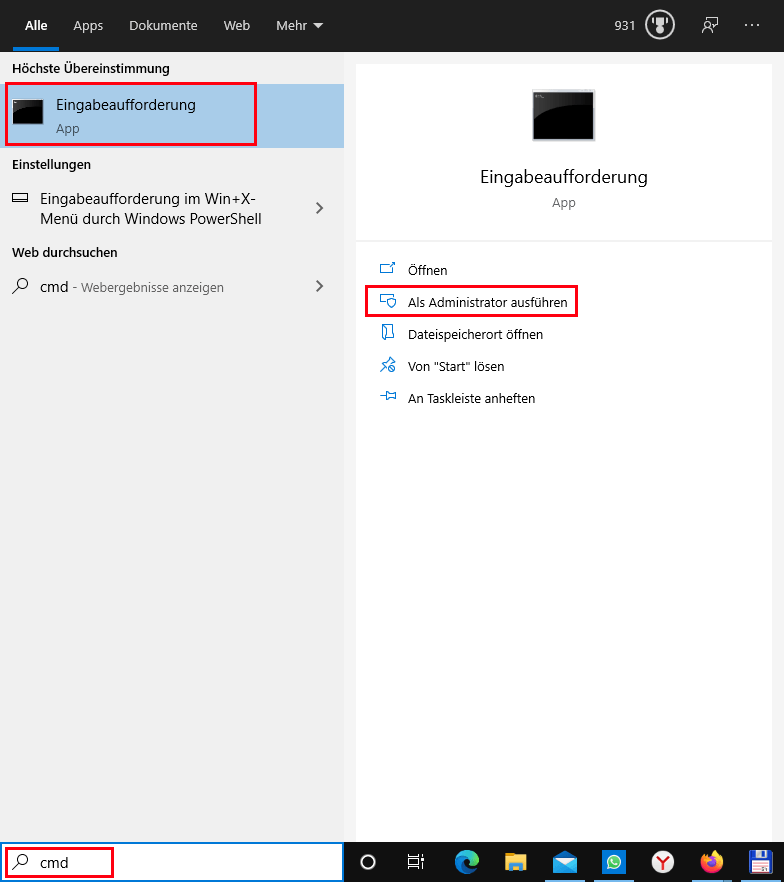
- Geben Sie “chkdsk /f C:” ein (ersetzen Sie “C:” durch den Buchstaben des betroffenen Laufwerks) und drücken Sie die Eingabetaste, um die Überprüfung und Reparatur zu starten.
- Warten Sie, bis der Vorgang abgeschlossen ist.
-
Verwendung von Festplatten-Diagnosetools des Herstellers:
- Besuchen Sie die Website des Festplattenherstellers.
- Laden Sie das entsprechende Festplatten-Diagnosetool herunter und installieren Sie es.
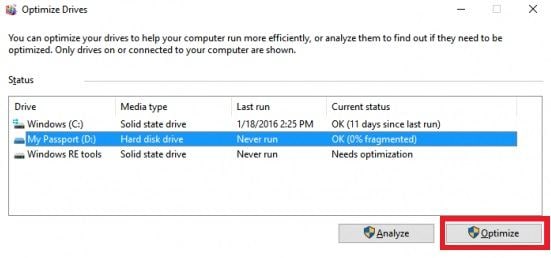
- Starten Sie das Diagnosetool und führen Sie einen Scan des betroffenen Laufwerks durch.
- Befolgen Sie die Anweisungen des Diagnosetools, um fehlerhafte Sektoren zu reparieren.
-
Formatieren und Neuinitialisieren der Festplatte:
- Öffnen Sie das Startmenü.
- Geben Sie “Datenträgerverwaltung” in das Suchfeld ein und drücken Sie die Eingabetaste, um die Datenträgerverwaltung zu öffnen.
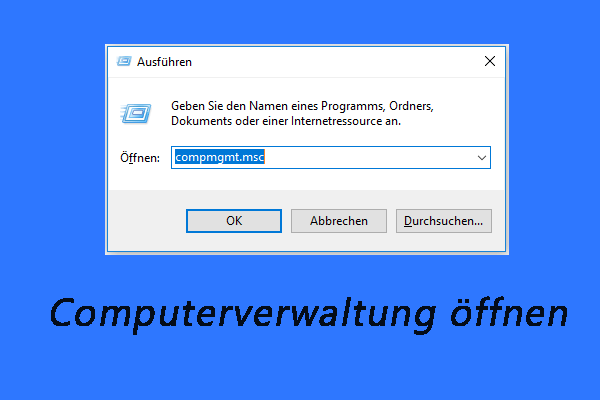
- Wählen Sie das betroffene Laufwerk aus.
- Klicken Sie mit der rechten Maustaste auf das Laufwerk und wählen Sie “Formatieren”.
- Befolgen Sie die Anweisungen, um das Laufwerk zu formatieren.
- Optional: Klicken Sie mit der rechten Maustaste auf das Laufwerk und wählen Sie “Initialisieren”. Befolgen Sie die Anweisungen, um das Laufwerk neu zu initialisieren.
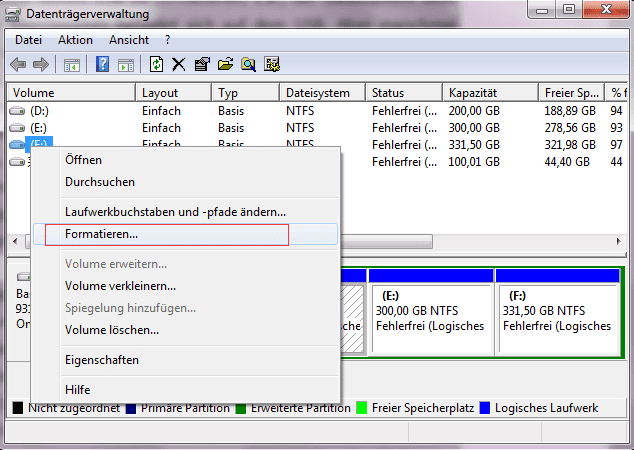
-
Verwendung von Datenrettungssoftware:
- Laden Sie eine vertrauenswürdige Datenrettungssoftware herunter und installieren Sie sie.
- Starten Sie die Datenrettungssoftware.
- Wählen Sie das betroffene Laufwerk aus.
- Führen Sie einen Scan des Laufwerks durch.
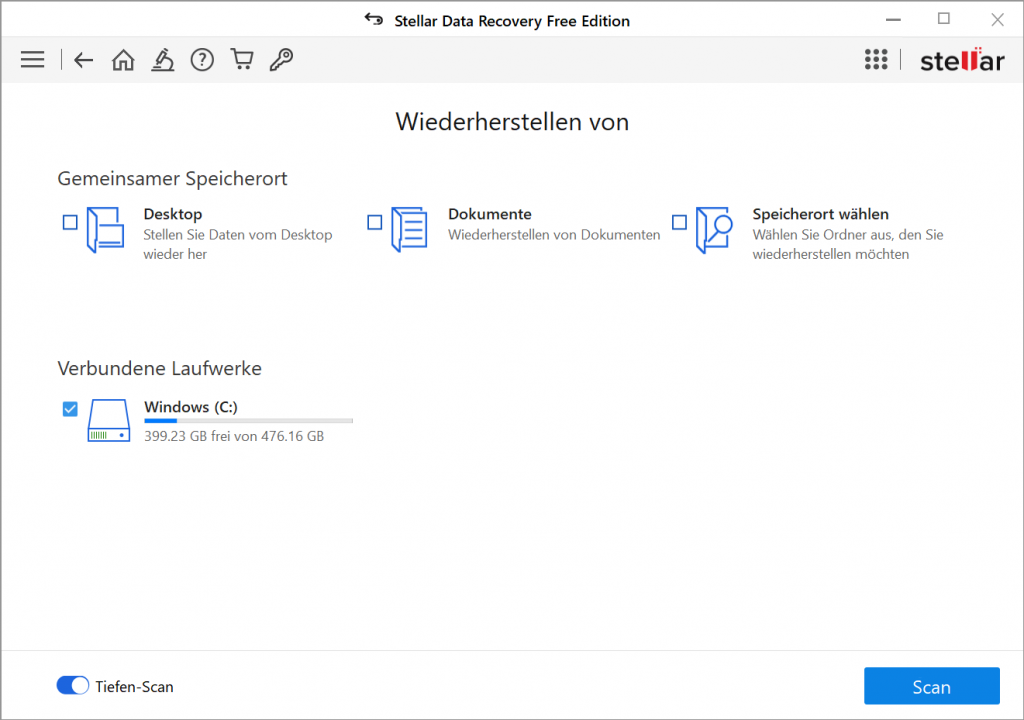
- Wählen Sie die gewünschten Dateien aus und stellen Sie sie wieder her.
Behebung von fehlerhaften Sektoren auf der Festplatte in Windows 10
Reparieren von fehlerhaften Sektoren auf der Festplatte ist wichtig, um Datenverlust zu vermeiden und die Leistung Ihres Computers zu verbessern. Es gibt verschiedene Methoden, um dieses Problem zu beheben.
1. CHKDSK-Befehl verwenden: Öffnen Sie die Eingabeaufforderung, indem Sie auf das Startmenü klicken und “cmd” eingeben. Geben Sie den Befehl “chkdsk C: /f” ein, wobei “C:” der Laufwerksbuchstabe Ihrer Festplatte ist. Dieser Befehl überprüft und repariert fehlerhafte Sektoren auf Ihrer Festplatte.
2. SeaTools: Wenn Sie eine Seagate-Festplatte haben, können Sie das SeaTools-Tool von Seagate verwenden, um Ihre Festplatte auf fehlerhafte Sektoren zu überprüfen und zu reparieren. Laden Sie das Tool von der Seagate-Website herunter und folgen Sie den Anweisungen.
3. Reparatursoftware: Es gibt verschiedene kostenpflichtige und kostenlose Reparaturtools wie EaseUS Partition Master, MiniTool Partition Wizard und HDD Regenerator, die Ihnen bei der Behebung von fehlerhaften Sektoren helfen können. Laden Sie diese Software herunter und folgen Sie den Anweisungen zur Reparatur Ihrer Festplatte.
Stellen Sie sicher, dass Sie regelmäßig Datensicherungen durchführen, um Datenverlust zu vermeiden. Wenn Sie weiterhin Probleme haben, wenden Sie sich an den Support oder einen Fachmann, um Hilfe zu erhalten.
Erste Maßnahme: Sicherung der Daten und Klonen der Festplatte auf eine gute Festplatte (fehlerhafte Sektoren überspringen)
Erste Maßnahme: Sichern Sie Ihre Daten und klonen Sie die Festplatte auf eine gute Festplatte. Überspringen Sie dabei fehlerhafte Sektoren.
Um Bad Sektoren auf Ihrer Festplatte in Windows zu reparieren, gibt es verschiedene Methoden und Reparaturtools. Eine Möglichkeit ist die Verwendung des CHKDSK-Dienstprogramms. Öffnen Sie dazu das Startmenü und suchen Sie nach “cmd”. Klicken Sie mit der rechten Maustaste auf “Eingabeaufforderung” und wählen Sie “Als Administrator ausführen”. Geben Sie den Befehl “chkdsk
Eine andere Möglichkeit ist die Verwendung von spezieller Reparatursoftware wie EaseUS Disk Copy oder Minitool Partition Wizard. Diese Tools können defekte Sektoren auf der Festplatte identifizieren und reparieren.
Es ist wichtig zu beachten, dass diese Methoden und Tools für verschiedene Arten von Laufwerken wie HDD, SSD, USB-Laufwerke oder Speicherkarten geeignet sind. Überprüfen Sie immer die Kompatibilität der Software mit Ihrem Gerät.
Stellen Sie sicher, dass Sie regelmäßig eine Sicherungskopie Ihrer Daten erstellen, um Datenverlust zu vermeiden.
Reparatur von weichen/logischen fehlerhaften Sektoren in Windows
Reparatur von weichen/logischen fehlerhaften Sektoren in Windows:
– Öffnen Sie das Startmenü und suchen Sie nach “cmd”, um die Eingabeaufforderung zu öffnen.
– Klicken Sie mit der rechten Maustaste auf “Eingabeaufforderung” und wählen Sie “Als Administrator ausführen”.
– Geben Sie den Befehl “chkdsk /f” ein und drücken Sie die Eingabetaste. Damit wird das CHKDSK-Dienstprogramm gestartet, um fehlerhafte Sektoren zu reparieren.
– Wenn Sie aufgefordert werden, die Festplatte zu überprüfen, geben Sie “J” ein und drücken Sie die Eingabetaste.
– Das CHKDSK-Dienstprogramm wird nun die Festplatte auf fehlerhafte Sektoren überprüfen und diese reparieren, wenn möglich.
– Sobald der Vorgang abgeschlossen ist, starten Sie Ihren Computer neu.
Dieses Verfahren kann dazu beitragen, Probleme mit weichen/logischen fehlerhaften Sektoren auf Ihrer Festplatte zu beheben und die Integrität Ihrer Daten wiederherzustellen. Beachten Sie jedoch, dass es möglicherweise nicht in der Lage ist, physisch beschädigte Sektoren zu reparieren. In diesem Fall sollten Sie professionelle Datenwiederherstellungsdienste in Betracht ziehen.
Reparatur von harten/physischen fehlerhaften Sektoren
Reparatur von harten/physischen fehlerhaften Sektoren
Wenn Sie auf fehlerhafte Sektoren auf Ihrer Festplatte stoßen, gibt es verschiedene Methoden, um diese zu reparieren.
1. CHKDSK-Utility: Öffnen Sie das Startmenü und geben Sie “cmd” ein, um die Eingabeaufforderung zu öffnen. Geben Sie “chkdsk /f [Laufwerksbuchstabe]:”, wobei [Laufwerksbuchstabe] der Buchstabe des betroffenen Laufwerks ist. Das Utility überprüft und repariert fehlerhafte Sektoren.
2. Reparaturtools: Es gibt viele Reparaturtools und Software für Windows 10, die Ihnen helfen können, fehlerhafte Sektoren zu reparieren. Einige beliebte Optionen sind EaseUS Disk Copy, HDD Regenerator und HDAT2.
3. Datenrettung: Wenn Ihre Festplatte zu viele fehlerhafte Sektoren hat, sollten Sie Ihre wichtigen Daten sichern und die Festplatte austauschen.
Es ist wichtig zu beachten, dass die Reparatur von physischen fehlerhaften Sektoren schwierig sein kann und möglicherweise professionelle Hilfe erfordert. Wenn Sie sich unsicher sind, wenden Sie sich an einen Fachmann für Datenrettung.
Zusammenfassung der Reparatur von fehlerhaften Sektoren
Reparatur von fehlerhaften Sektoren auf der Festplatte in Windows
Wenn Ihre Festplatte fehlerhafte Sektoren hat, gibt es verschiedene Methoden, um das Problem zu beheben. Eine Möglichkeit besteht darin, das CHKDSK-Dienstprogramm zu verwenden, um die Sektoren zu überprüfen und zu reparieren. Öffnen Sie dazu die Eingabeaufforderung, geben Sie “chkdsk /f” ein und drücken Sie die Eingabetaste. Das Dienstprogramm wird die Festplatte überprüfen und alle Fehler beheben.
Eine andere Option ist die Verwendung von Reparaturwerkzeugen wie EaseUS Partition Master oder HDAT2. Diese Software kann Ihnen bei der Reparatur fehlerhafter Sektoren helfen und Ihre Daten retten.
Es ist wichtig zu beachten, dass fehlerhafte Sektoren auf der Festplatte durch verschiedene Faktoren verursacht werden können, darunter Softwareprobleme, menschliche Fehler, Stromschwankungen oder Computerabstürze. Wenn Sie feststellen, dass Ihre Festplatte fehlerhafte Sektoren hat, sollten Sie sie sofort reparieren, um Datenverlust zu vermeiden.
Insgesamt gibt es viele Lösungen und Tools zur Reparatur von fehlerhaften Sektoren auf der Festplatte. Folgen Sie einfach den Anweisungen der Software oder des Dienstprogramms und Sie können das Problem beheben und Ihre Festplatte wieder in einen guten Zustand bringen.
Häufig gestellte Fragen zur Reparatur von fehlerhaften Sektoren
- Überprüfen Sie die Festplatte auf Fehler:
- Öffnen Sie den Windows Explorer.
- Wählen Sie die betroffene Festplatte aus.
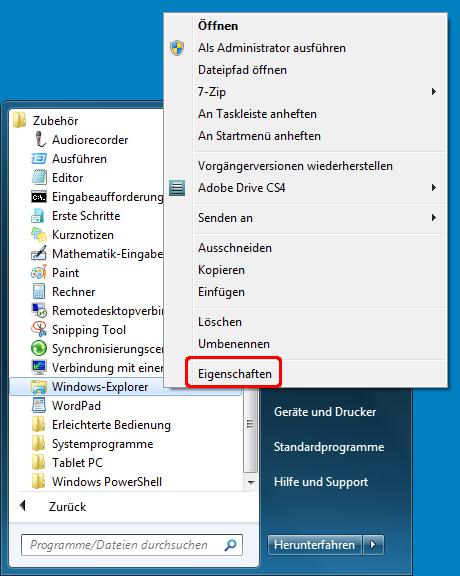
- Klicken Sie mit der rechten Maustaste auf die Festplatte und wählen Sie “Eigenschaften”.
- Wechseln Sie zum Tab “Tools”.
- Klicken Sie auf “Jetzt prüfen” unter “Fehlerüberprüfung”.
- Aktivieren Sie die Option “Dateisystemfehler automatisch korrigieren” und klicken Sie auf “Start”.
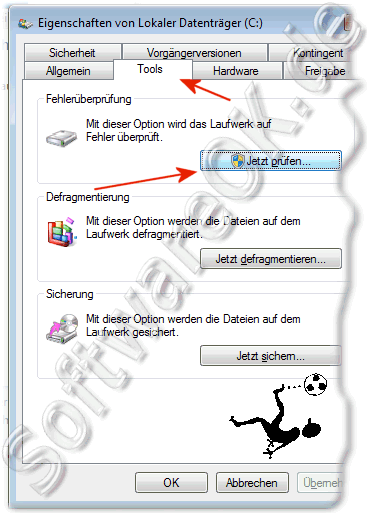
- Warten Sie, bis die Überprüfung abgeschlossen ist.
- Verwenden Sie das Windows-Tool CHKDSK:
- Öffnen Sie die Eingabeaufforderung als Administrator.
- Geben Sie den Befehl “chkdsk C: /f /r” ein (ersetzen Sie “C:” durch den Buchstaben des betroffenen Laufwerks).
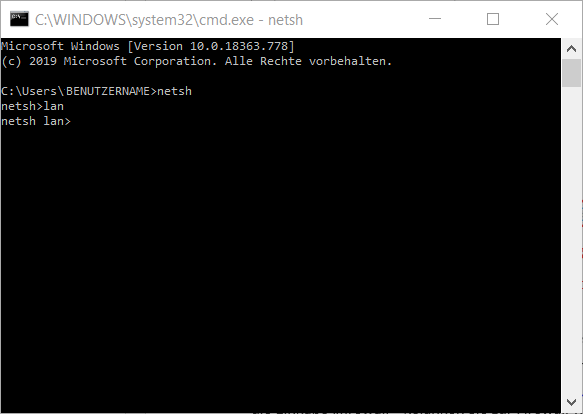
- Drücken Sie die Eingabetaste.
- Bestätigen Sie die Überprüfung, falls Sie dazu aufgefordert werden.
- Warten Sie, bis CHKDSK den Vorgang abgeschlossen hat.
- Verwenden Sie spezielle Festplatten-Diagnoseprogramme:
- Suchen Sie im Internet nach einem zuverlässigen Festplatten-Diagnoseprogramm.
- Laden Sie das Programm herunter und installieren Sie es gemäß den Anweisungen des Herstellers.
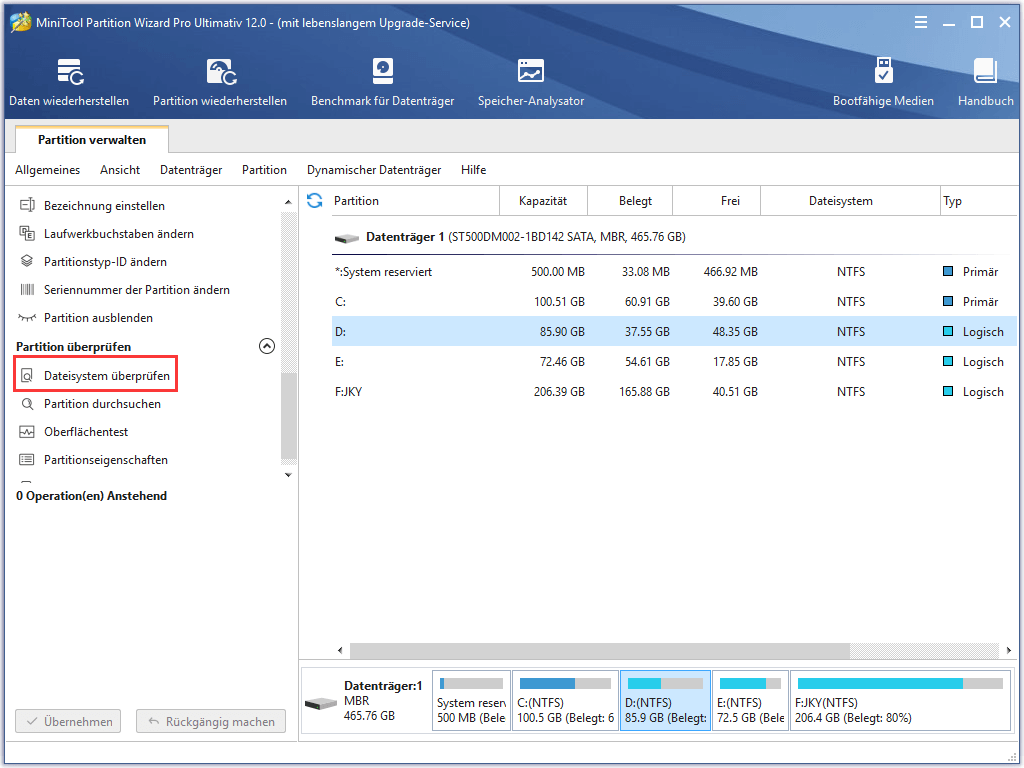
- Starten Sie das Diagnoseprogramm und folgen Sie den Anweisungen zur Überprüfung und Reparatur von fehlerhaften Sektoren.
- Defragmentieren Sie die Festplatte:
- Öffnen Sie den Windows Explorer.
- Wählen Sie die betroffene Festplatte aus.
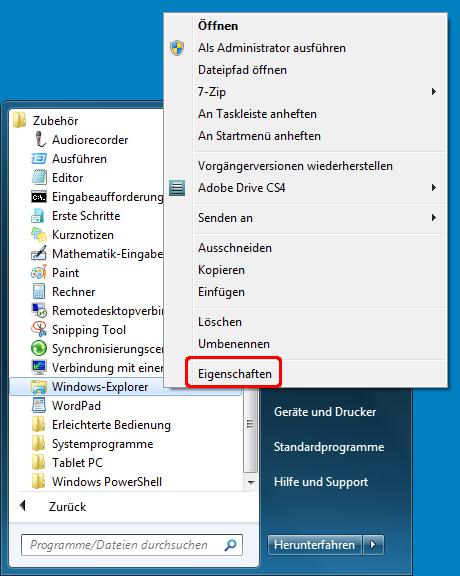
- Klicken Sie mit der rechten Maustaste auf die Festplatte und wählen Sie “Eigenschaften”.
- Wechseln Sie zum Tab “Tools”.
- Klicken Sie auf “Jetzt defragmentieren” unter “Optimierung”.
- Wählen Sie die betroffene Festplatte erneut aus und klicken Sie auf “Optimieren”.
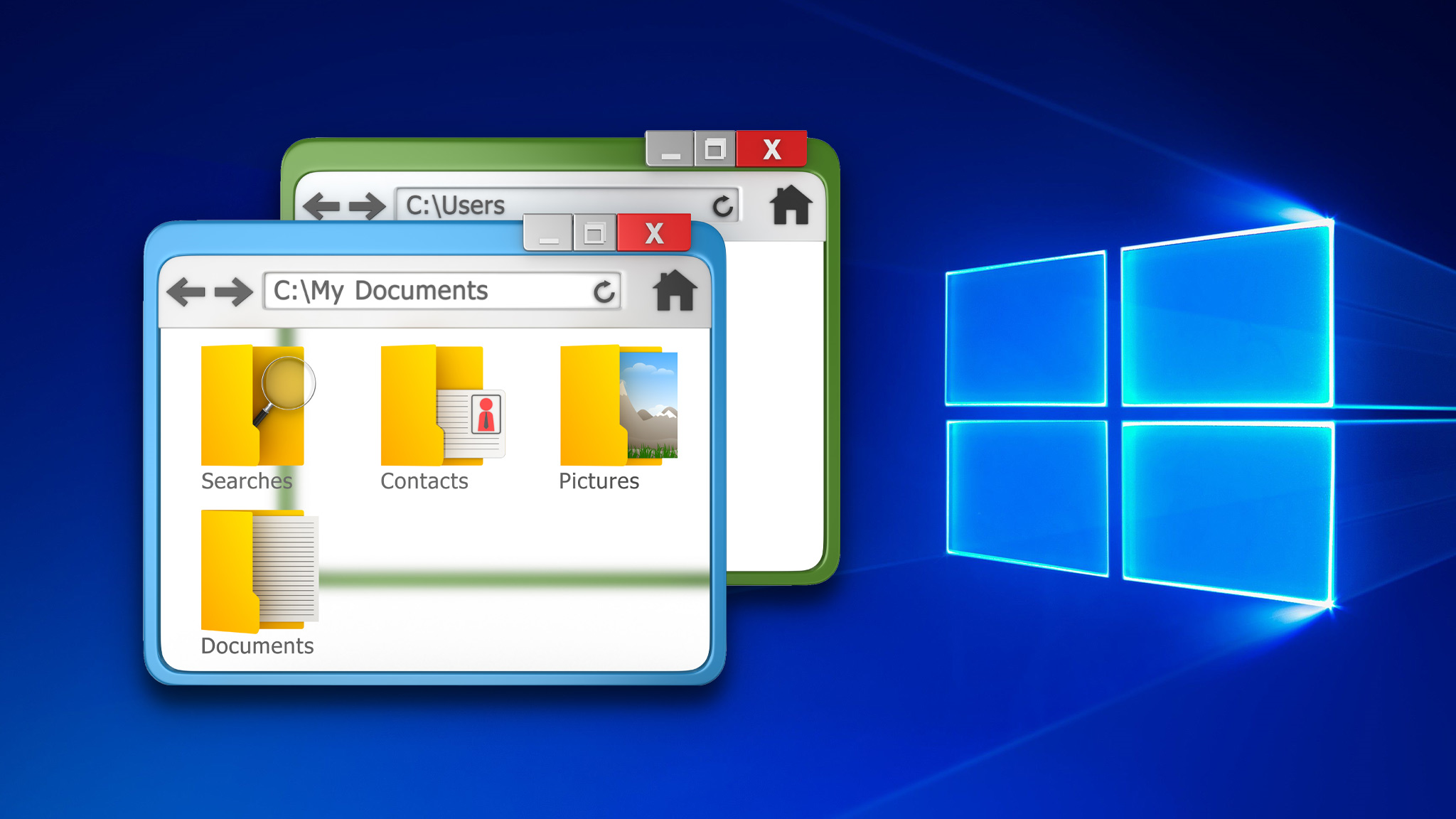
- Warten Sie, bis die Defragmentierung abgeschlossen ist.
- Ersetzen Sie die Festplatte:
- Sichern Sie alle wichtigen Daten von der betroffenen Festplatte.
- Notieren Sie sich die genauen Spezifikationen der aktuellen Festplatte.
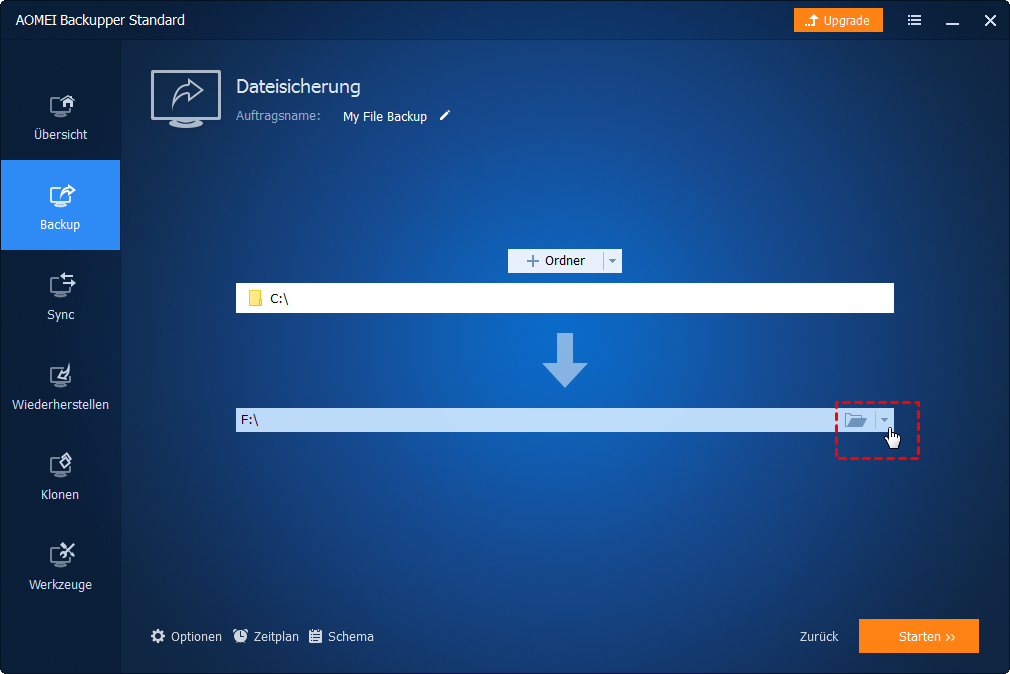
- Erwerben Sie eine neue Festplatte mit den gleichen Spezifikationen oder besser.
- Entfernen Sie die alte Festplatte aus Ihrem Computer.
- Installieren Sie die neue Festplatte und schließen Sie sie entsprechend an.
- Installieren Sie das Betriebssystem und alle erforderlichen Programme auf der neuen Festplatte.
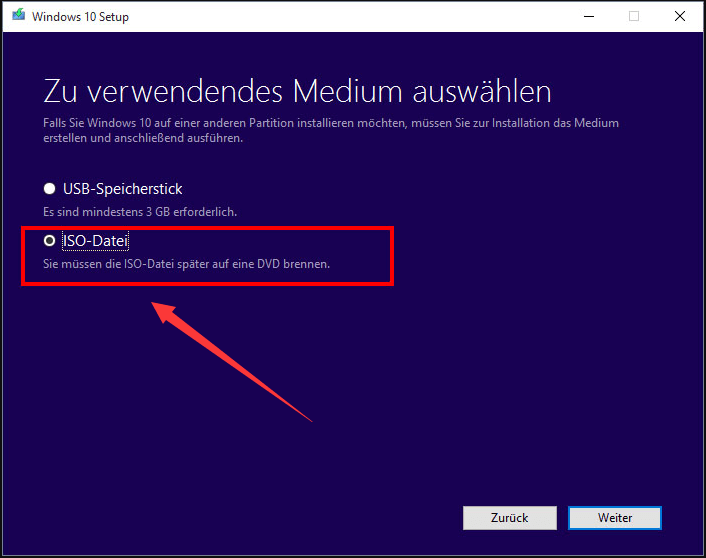
- Übertragen Sie Ihre gesicherten Daten auf die neue Festplatte.
Methoden zur Entfernung von fehlerhaften Sektoren von der Festplatte
Reparatur von Bad Sektoren auf Festplatte in Windows
Bad Sektoren auf einer Festplatte können zu Datenverlust und Leistungsproblemen führen. Glücklicherweise gibt es verschiedene Methoden, um fehlerhafte Sektoren von der Festplatte zu entfernen. Im Folgenden werden einige gängige Methoden beschrieben:
| Methode | Beschreibung |
|---|---|
| CHKDSK | CHKDSK (Check Disk) ist ein Windows-Befehl, der verwendet wird, um Fehler auf der Festplatte zu erkennen und zu reparieren. Es kann auch fehlerhafte Sektoren markieren und unlesbare Daten in diese Sektoren verschieben. |
| Defragmentierung | Die Defragmentierung der Festplatte kann ebenfalls dazu beitragen, fehlerhafte Sektoren zu reparieren. Durch die Neuanordnung der Daten auf der Festplatte können beschädigte Sektoren manchmal wiederhergestellt werden. |
| Verwendung von Drittanbieter-Tools | Es gibt verschiedene Drittanbieter-Tools, die speziell für die Reparatur von Bad Sektoren entwickelt wurden. Diese Tools bieten erweiterte Funktionen und können effektiver sein als die Standard-Windows-Methoden. |
| Ersetzen der Festplatte | Wenn die Festplatte viele fehlerhafte Sektoren aufweist und die obigen Methoden nicht erfolgreich sind, ist es möglicherweise ratsam, die Festplatte zu ersetzen, um Datenverlust und weitere Probleme zu vermeiden. |
